Quel est le meilleur outil de suppression d’arrière-plan photo AI ?

Les gens passent trop de temps à supprimer manuellement les arrière-plans, et l’IA n’est pas toujours la magie qu’elle prétend être.
Apprenez à transformer votre photo en un motif de points en demi-teintes dans Photoshop avec ce didacticiel étape par étape, notamment comment créer un motif en demi-teintes noir et blanc et ajouter de la couleur !
Remarque : ce didacticiel est destiné à Photoshop 2024 ou une version antérieure.
Étape 1 : Convertir l'image en noir et blanc
Tout d’abord, vous devez convertir la photo de la couleur au noir et blanc.
Dans le panneau Calques , cliquez sur l’ icône Nouveau calque de remplissage ou de réglage en bas.
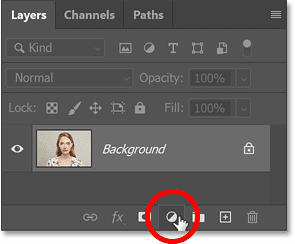
Sélectionnez ensuite Noir et blanc dans la liste.

Un calque de réglage noir et blanc est ajouté au-dessus de l'image sur le calque d'arrière-plan.
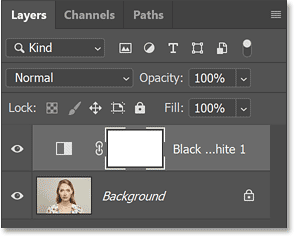
Panneau Calques de Photoshop montrant le nouveau calque de réglage.
Et l’image est instantanément convertie en noir et blanc.
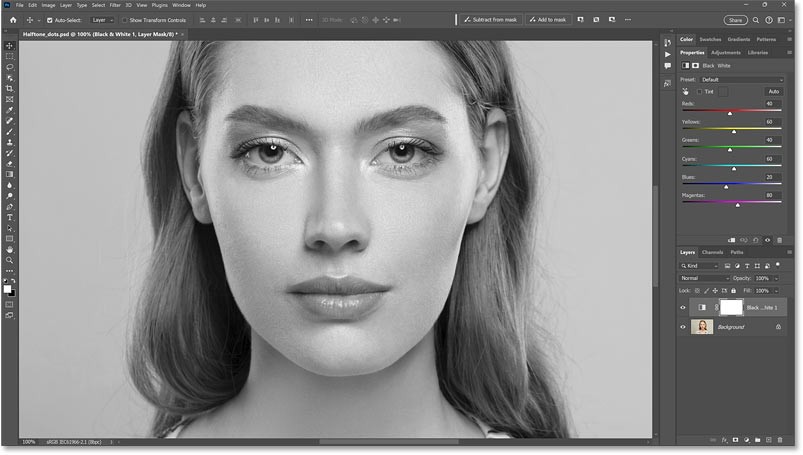
Étape 2 : Augmenter le contraste de l'image
L'effet de vignette en demi-teintes fonctionne mieux sur les images à contraste élevé. Nous allons donc utiliser un calque de réglage Niveaux pour augmenter le contraste de notre image en noir et blanc.
Toujours dans le panneau Calques , cliquez à nouveau sur l’icône Nouveau calque de remplissage ou de réglage .
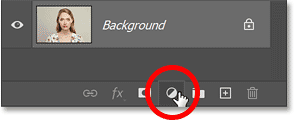
Cette fois, sélectionnez Niveaux dans la liste.
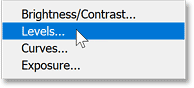
Un calque de réglage Niveaux est ajouté au-dessus du calque de réglage Noir et Blanc.
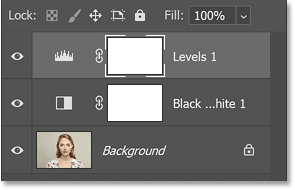
Ensuite, dans le panneau Propriétés , utilisez les curseurs de point noir (à gauche) et de point blanc (à droite) sous l'histogramme pour augmenter le contraste.

Idéalement, le curseur du point noir doit être déplacé pour démarrer sur le côté gauche du graphique et le curseur du point blanc doit être déplacé pour démarrer sur le côté droit du graphique. Cela garantit que vous avez de véritables zones noires dans les zones sombres et de véritables zones blanches dans les zones claires.
Toutes les images n’ont pas besoin de déplacer les deux curseurs. Avec l'image d'exemple, l'histogramme s'est étendu complètement vers la gauche, il n'est donc pas nécessaire d'ajuster le point noir. Mais il reste encore un peu de place pour éclaircir en faisant glisser un peu le curseur du point blanc vers la gauche.
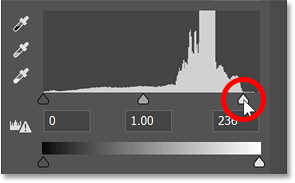
Et maintenant, le contraste semble meilleur.

Étape 3 : Ajoutez un nouveau calque rempli à 50 % de gris
Ensuite, nous allons ajouter un nouveau calque à utiliser pour l’effet demi-teinte.
Cliquez sur l’ icône Ajouter un nouveau calque en bas du panneau Calques.
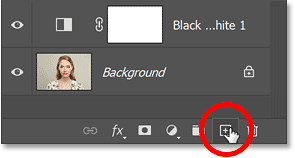
Un nouveau calque vierge est ajouté au-dessus du calque de réglage Niveaux.
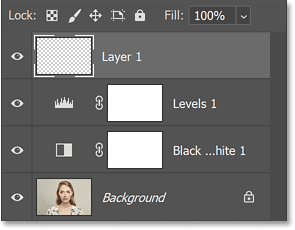
Vous devez remplir ce nouveau calque avec 50% de gris.
Ainsi, avec le calque sélectionné, allez dans le menu Édition dans la barre de menus et sélectionnez Remplir.
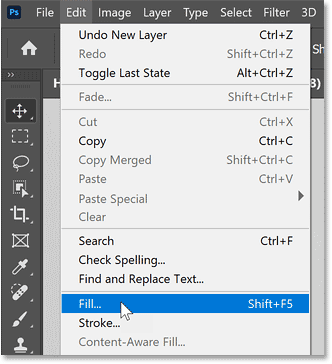
Dans la boîte de dialogue Remplissage , définissez Contenu sur 50 % Gris et cliquez sur OK.
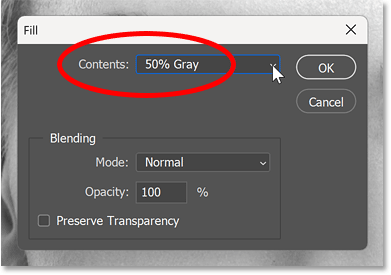
L'image est temporairement masquée par un calque gris.
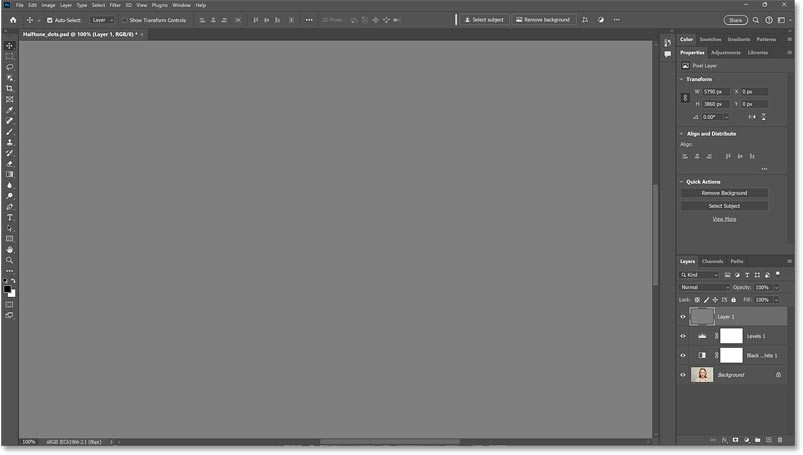
Étape 4 : Convertir le calque en objet dynamique
Le plus grand défi lors de la création d’un motif en demi-teintes est de savoir quelle doit être la taille des points. Mais vous pouvez créer votre propre espace pour expérimenter en convertissant d’abord le calque en objet intelligent.
Dans le panneau Calques, cliquez avec le bouton droit sur le calque.
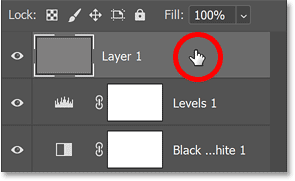
Sélectionnez ensuite Convertir en objet dynamique dans le menu.
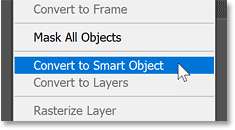
Une icône d’objet dynamique apparaît dans le coin inférieur droit de la vignette du calque.
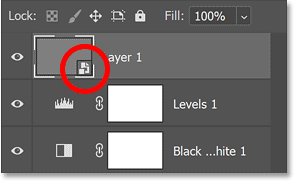
Étape 5 : Réinitialiser les couleurs de premier plan et d’arrière-plan
Avant de continuer, appuyez sur la lettre D de votre clavier pour réinitialiser les couleurs de premier plan et d'arrière-plan de Photoshop par défaut.
Cela définit la couleur de premier plan sur noir et la couleur d'arrière-plan sur blanc. Nous aurons besoin de ces couleurs pour les filtres à l’étape suivante.
Les couleurs actuelles de premier plan et d'arrière-plan sont affichées dans des vignettes près du bas de la barre d'outils. Cliquez avec le bouton droit sur le calque dans le panneau Calques.
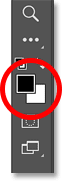
Étape 6 : ouvrez la galerie de filtres de Photoshop
Pour créer un motif en demi-teintes, deux filtres sont nécessaires à partir de la galerie de filtres de Photoshop.
Allez donc dans le menu Filtre et sélectionnez Galerie de filtres .
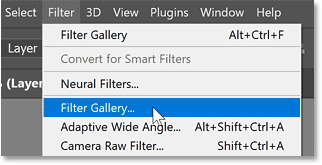
La galerie de filtres se compose d'une grande zone d'aperçu sur la gauche et de deux colonnes sur la droite. La première colonne est l'endroit où nous sélectionnons le filtre et la deuxième colonne est l'endroit où nous ajustons les paramètres du filtre.
Les filtres sont divisés en groupes, le groupe Artistique étant ouvert par défaut. Chaque filtre du groupe est affiché sous forme de vignette.
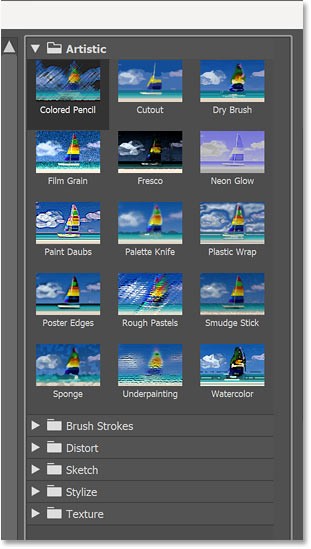
Étape 7 : utilisez le filtre Motif en demi-teintes pour ajouter des points
Ouvrez le groupe Esquisse. Cliquez ensuite sur le filtre Motif demi-teintes pour le sélectionner.
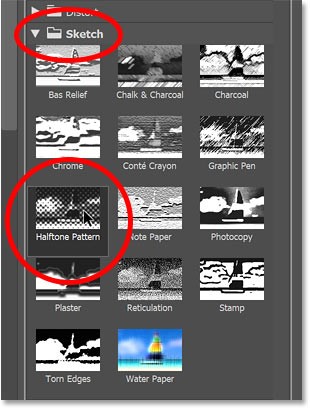
Les options de filtrage apparaissent dans le coin supérieur droit. Assurez-vous que le type de motif est défini sur Point et que le contraste est défini sur 0 .
Utilisez ensuite le curseur Taille pour définir la taille initiale des points. Par exemple, je vais définir ma taille sur 6.
Comme nous ne pouvons pas voir l'image dans la zone d'aperçu, nous ne savons pas à quoi ressemblera cette taille jusqu'à ce que nous appliquions le filtre. Mais ce n'est pas grave car nous pouvons revenir en arrière et redimensionner si nécessaire.
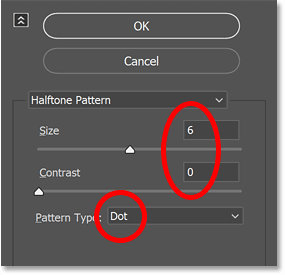
Étape 8 : utilisez le filtre Bords déchirés pour rendre les points rugueux
Notez dans la zone d’aperçu que nos points ne sont en fait que des carrés flous. Nous allons donc utiliser le filtre Bords déchirés pour les rendre plus rugueux et leur donner un aspect plus rond.
Dans le coin inférieur droit de la galerie de filtres, cliquez sur l’icône plus pour ajouter un nouveau filtre au-dessus du filtre Motif en demi-teintes.
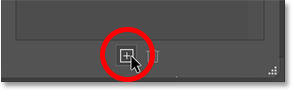
Ensuite, toujours dans le groupe Esquisse, sélectionnez le filtre Bords déchirés .
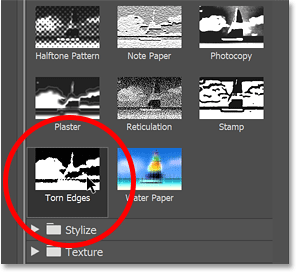
Dans les options, laissez la balance de l'image par défaut (25) et réduisez le contraste à 1.
Faites ensuite glisser le curseur Lissage jusqu'au point où les carrés flous commencent à paraître plus arrondis. Les paramètres dont vous avez besoin dépendent de la taille du point que vous avez sélectionnée dans le filtre Motif demi-teintes.
Étant donné que la taille du point dans l'exemple est définie sur 6, une valeur de lissage de 10 serait appropriée. Mais tout comme la valeur de taille , vous pouvez toujours revenir en arrière et modifier la valeur de douceur si nécessaire.
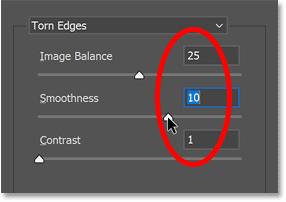
Les points devraient maintenant ressembler à ceci.
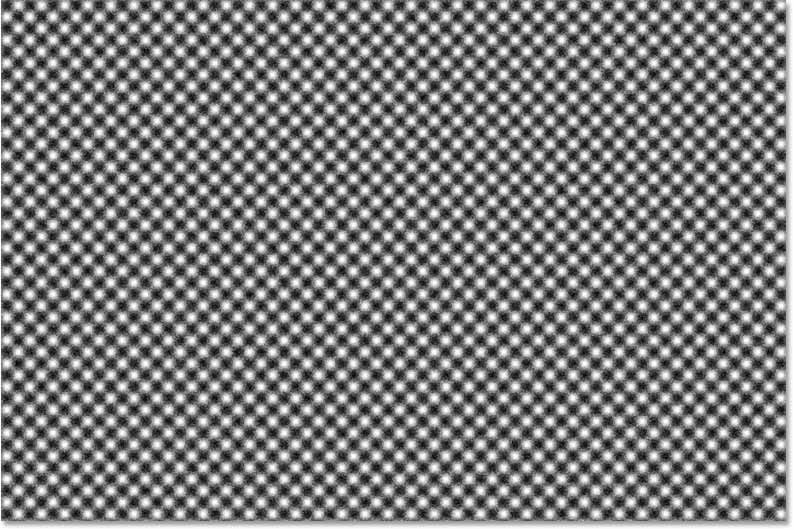
Étape 9 : Appliquer les filtres
Cliquez sur OK pour fermer la galerie de filtres et appliquer les deux filtres à l'image.
Le document est rempli de points demi-teintes. Nous allons mélanger les points avec l'image suivante.
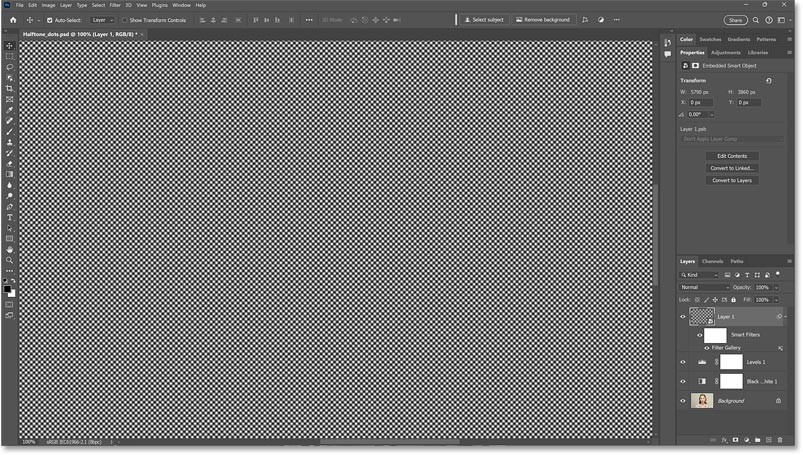
Dans le panneau Calques , notez que la galerie de filtres a été appliquée au calque en tant que filtre intelligent. C'est parce que nous avons converti le calque en objet intelligent avant d'appliquer le filtre.
L’avantage des filtres intelligents est de pouvoir revenir en arrière et modifier les paramètres. Nous le ferons dans un instant.
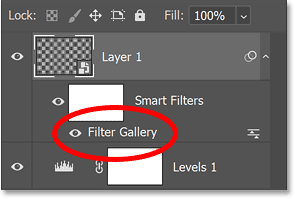
Étape 10 : Changez le mode de fusion en Mixage dur
Pour mélanger les points avec l'image, changez le mode de fusion du calque de Normal à Mixage dur.
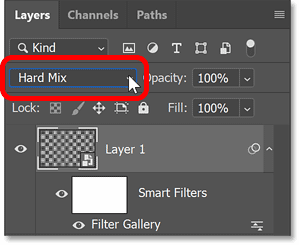
L'image en noir et blanc est affichée à travers des points en demi-teintes, mais l'effet est trop fort.
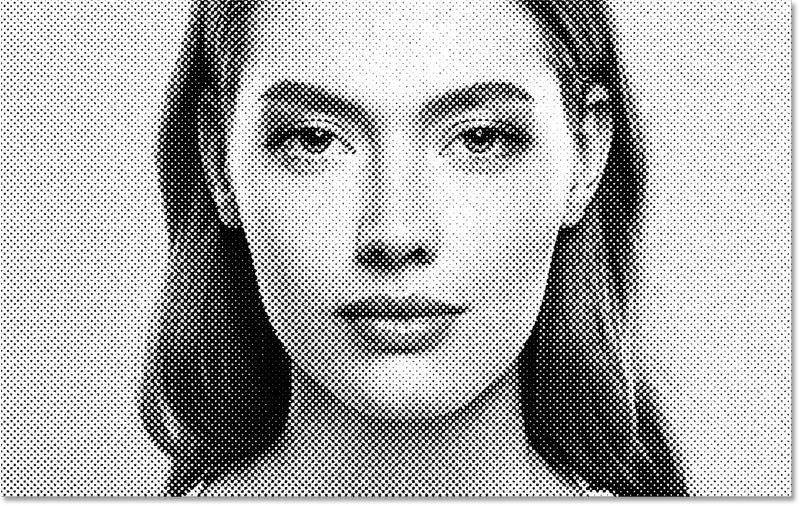
Étape 11 : Diminuer la valeur de remplissage
Pour réduire l’effet, réduisez la valeur de remplissage du calque.
Hard Mix est l'un des huit modes de fusion de Photoshop qui se comportent différemment lorsque nous diminuons la valeur de remplissage par rapport à la valeur d'opacité .
Réduisez donc la valeur de remplissage (pas l'opacité) jusqu'à ce que vous soyez satisfait du résultat. Par exemple, il sera réduit à 70 %.
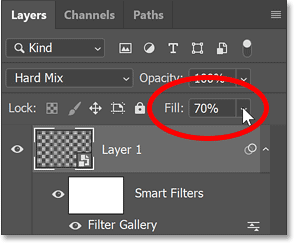
Cela floute les points dans les hautes lumières et pousse l'effet davantage dans les ombres, plus proche d'un véritable motif en demi-teintes.
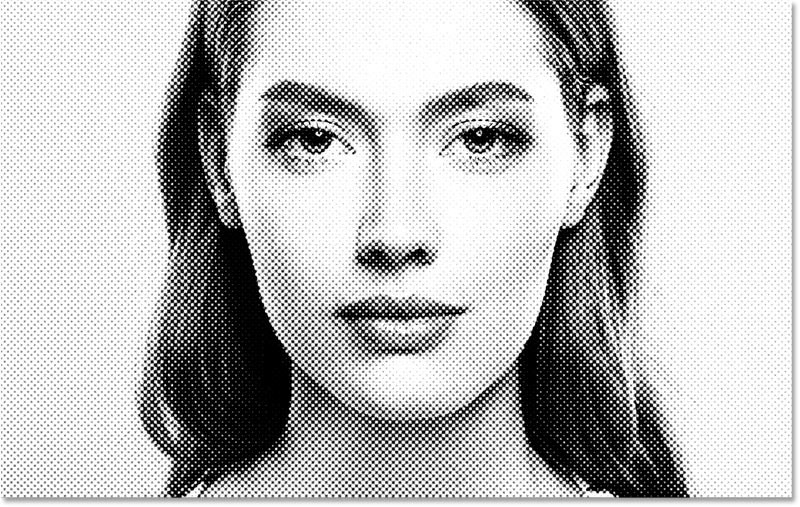
Étape 12 : Ajuster la taille des points
Si vous n'êtes pas satisfait de la taille des points, vous pouvez facilement la modifier.
Dans le panneau Calques , double-cliquez sur le mot Galerie de filtres pour le rouvrir.
Cliquez avec le bouton droit sur le calque dans le panneau Calques.
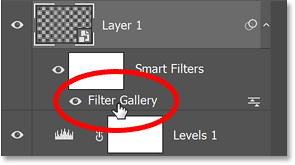
Dans la colonne de droite de la galerie de filtres, les deux filtres que nous avons ajoutés sont affichés empilés l'un sur l'autre, de la même manière que les calques sont empilés dans le panneau Calques .
Sélectionnez le filtre Motif demi-teintes .
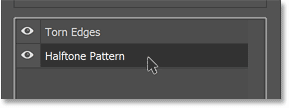
Faites ensuite glisser le curseur Taille pour sélectionner une autre taille. Par exemple, les points seraient plus petits en diminuant la taille de 6 à 4.
Encore une fois, la valeur dont vous avez besoin dépendra beaucoup de la taille de votre image.
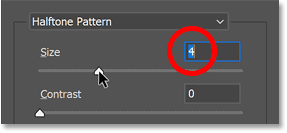
Après avoir modifié la taille du point, vous devrez peut-être également ajuster la valeur de lissage . Alors sélectionnons à nouveau le filtre Bords déchirés.

Étant donné que la taille des points a été réduite, vous devrez compenser en augmentant la douceur de 10 à 11.
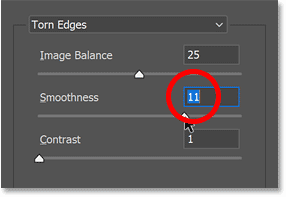
Cliquez sur OK pour fermer la galerie de filtres. Motif de demi-teintes mis à jour avec de nouveaux paramètres et des points plus fins.
À ce stade, nous avons créé un effet de vignette en demi-teintes noir et blanc et vous pouvez vous arrêter ici.
Mais si vous souhaitez ajouter de la couleur à l’effet, suivez les étapes suivantes.

Étape 13 : ajouter un calque de réglage de couleur unie
Pour ajouter de la couleur au motif en demi-teintes, nous utiliserons un calque de réglage de couleur unie.
Assurez-vous que le calque de motif en demi-teintes (calque supérieur) est actif dans le panneau Calques.
Ensuite, allez dans le menu Calque dans la barre de menus, sélectionnez Nouveau calque de remplissage puis Couleur unie.
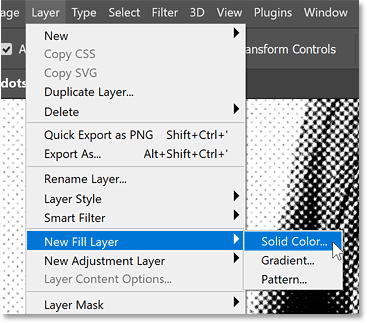
Étape 14 : définissez le mode de fusion sur Couleur
Dans la boîte de dialogue Nouveau calque , changez le mode (mode de fusion) de Normal à Couleur. Cliquez ensuite sur OK.
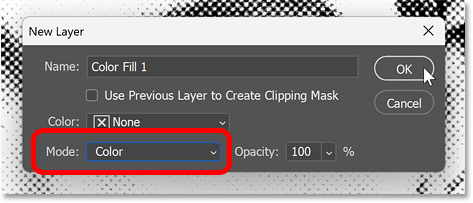
Étape 15 : Sélectionnez une couleur dans le sélecteur de couleurs
Sélectionnez une couleur dans le sélecteur de couleurs de Photoshop.
Étant donné que nous avons défini le mode de fusion sur Couleur à l’étape précédente, vous verrez un aperçu en direct de l’apparence de la couleur avec l’effet.
Cliquez sur OK pour fermer le sélecteur de couleurs lorsque vous avez terminé.

Étape 16 : Essayez le mode de fusion Écran
Pour un aspect différent de l'effet de couleur, essayez de changer le mode de fusion du calque de remplissage de Couleur à Écran.
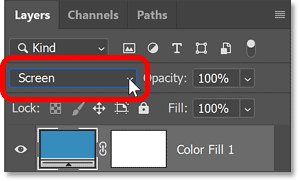
Le mode de fusion utilise la couleur pour éclaircir l'image et créer un effet de contraste plus faible, en particulier si vous choisissez une couleur vive dans le sélecteur de couleurs.
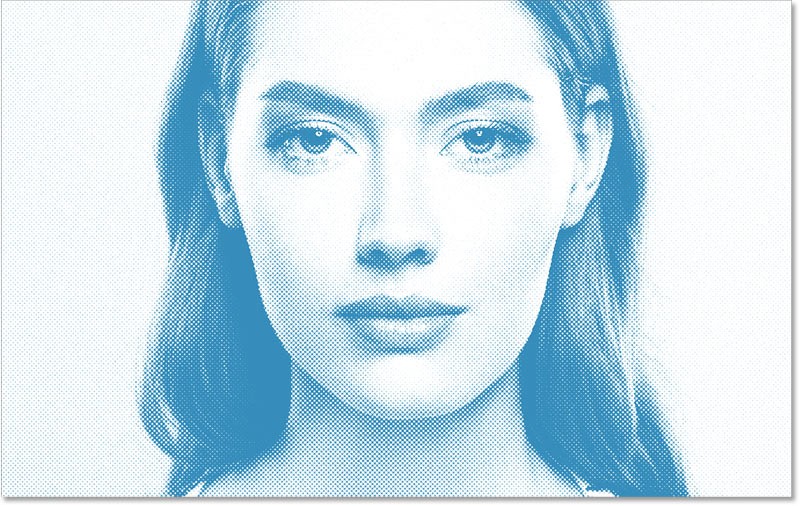
Si la couleur est trop vive et que l'effet semble trop pâle ou plat, double-cliquez sur l'échantillon de couleur du calque de remplissage dans le panneau Calques.
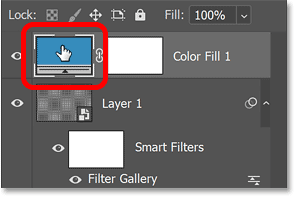
Ensuite, sélectionnez la version la plus foncée de la couleur dans le sélecteur de couleurs.
Ou choisissez une couleur complètement différente comme dans l'exemple ici.
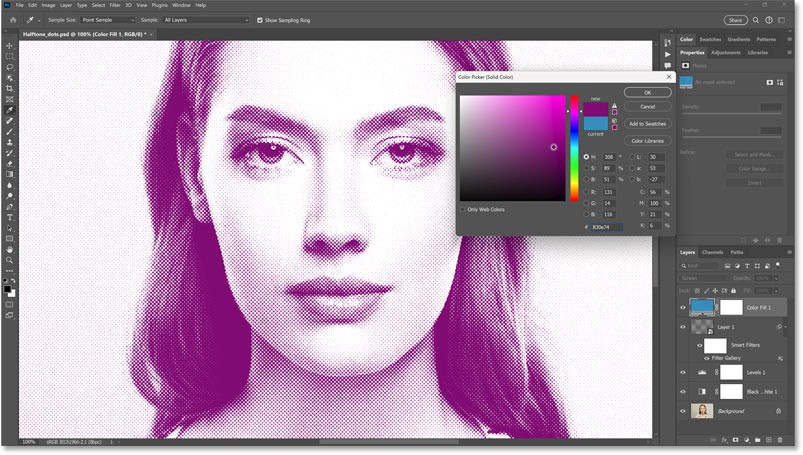
Cliquez sur OK lorsque vous avez terminé pour fermer le sélecteur de couleurs.
Et voici le résultat final.
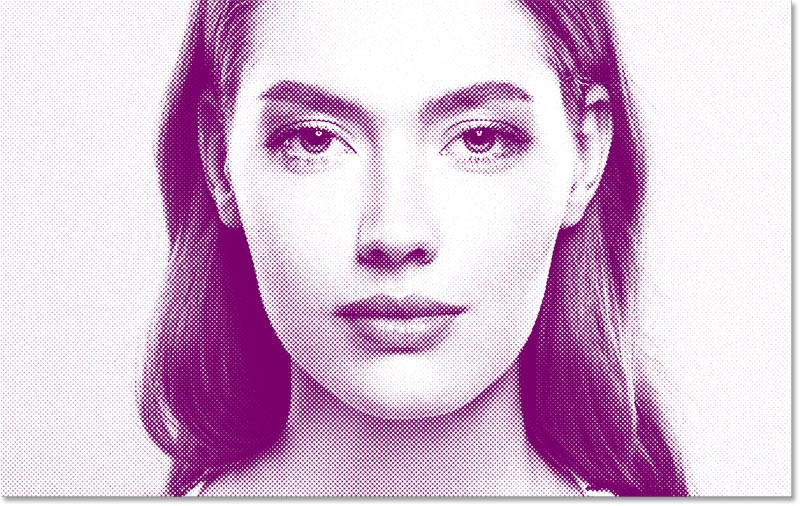
Et c'est tout ! C'est un moyen simple de créer un effet de texture de points en demi-teintes dans Photoshop.
Les gens passent trop de temps à supprimer manuellement les arrière-plans, et l’IA n’est pas toujours la magie qu’elle prétend être.
Ce tutoriel vous montrera comment transformer facilement une photo en croquis au crayon à l'aide d'Adobe Photoshop.
De nombreuses personnes trouvaient le redimensionnement des images très ennuyeux jusqu'à ce qu'elles découvrent la méthode simple de protection basée sur les canaux de Photoshop.
Ajoutez un effet d'affiche rapide et facile à vos images à l'aide de Photoshop pour recréer l'aspect classique des affiches imprimées avec des couleurs d'encre limitées.
Ce tutoriel vous montrera une manière simple et rapide d'ajouter un effet de couleur monochrome à une image à l'aide d'Adobe Photoshop.
Ce tutoriel vous montrera comment ajouter un espace de toile et une ombre portée à votre photo dans Photoshop pour créer une bordure photo simple mais élégante.
L'outil Flou d'objectif d'Adobe facilite l'examen de vos photos, ajoutant de la profondeur et de la mise au point à vos photos.
Ce tutoriel vous montrera comment créer un effet d'image dans l'image sympa avec Adobe Photoshop en prenant une seule photo et en créant l'illusion qu'une version plus petite et recadrée de la même photo se trouve à l'intérieur.
Generative Workspace est l'une des principales fonctionnalités d'IA annoncées lors d'Adobe Max 2024. Ce sera le nouveau foyer de vos images et fichiers Generative AI.
Avec Generative Fill, optimisé par l'IA générative d'Adobe appelée Firefly, tout le monde peut ajouter des effets de réflexion d'eau réalistes à ses photos simplement en dessinant une sélection, en tapant quelques mots et en cliquant sur un bouton.
Ce didacticiel vous montrera comment copier une image et la coller dans une sélection d'une autre image à l'aide de la commande Coller dans d'Adobe Photoshop.
Ce tutoriel vous montrera comment convertir instantanément une photo noir et blanc à contraste élevé dans Photoshop à l'aide de Gradient Map.
Dans ce didacticiel, nous examinerons la méthode la plus récente et la plus simple pour faire fondre une image vers une couleur d'arrière-plan dans Photoshop, qui consiste à utiliser des dégradés dynamiques.
Font indecision is real. Help is just a few clicks away, because Adobe has a time-saving feature built into Photoshop. Its called the Font Browser!
Canvas simplicity makes it a popular tool. Photoshop, on the other hand, is not for the faint of heart - it has many features and takes time to learn.
Dans cet article, nous vous expliquerons comment récupérer l'accès à votre disque dur en cas de panne. Suivez-nous !
À première vue, les AirPods ressemblent à n'importe quel autre écouteur sans fil. Mais tout a changé avec la découverte de quelques fonctionnalités peu connues.
Apple a présenté iOS 26 – une mise à jour majeure avec un tout nouveau design en verre dépoli, des expériences plus intelligentes et des améliorations des applications familières.
Craving for snacks but afraid of gaining weight? Dont worry, lets explore together many types of weight loss snacks that are high in fiber, low in calories without making you try to starve yourself.
Rest and recovery are not the same thing. Do you really need rest days when you schedule a workout? Lets find out!
Les étudiants ont besoin d'un ordinateur portable spécifique pour leurs études. Il doit être non seulement suffisamment puissant pour être performant dans la filière choisie, mais aussi suffisamment compact et léger pour être transporté toute la journée.
L'ajout d'une imprimante à Windows 10 est simple, bien que le processus pour les appareils filaires soit différent de celui pour les appareils sans fil.
Comme vous le savez, la RAM est un composant matériel essentiel d'un ordinateur. Elle sert de mémoire pour le traitement des données et détermine la vitesse d'un ordinateur portable ou de bureau. Dans l'article ci-dessous, WebTech360 vous présente quelques méthodes pour détecter les erreurs de RAM à l'aide d'un logiciel sous Windows.
Refrigerators are familiar appliances in families. Refrigerators usually have 2 compartments, the cool compartment is spacious and has a light that automatically turns on every time the user opens it, while the freezer compartment is narrow and has no light.
Wi-Fi networks are affected by many factors beyond routers, bandwidth, and interference, but there are some smart ways to boost your network.
Si vous souhaitez revenir à la version stable d'iOS 16 sur votre téléphone, voici le guide de base pour désinstaller iOS 17 et rétrograder d'iOS 17 à 16.
Le yaourt est un aliment merveilleux. Est-il bon de manger du yaourt tous les jours ? Si vous mangez du yaourt tous les jours, comment votre corps va-t-il changer ? Découvrons-le ensemble !
Cet article présente les types de riz les plus nutritifs et comment maximiser les bienfaits pour la santé du riz que vous choisissez.
Établir un horaire de sommeil et une routine de coucher, changer votre réveil et ajuster votre alimentation sont quelques-unes des mesures qui peuvent vous aider à mieux dormir et à vous réveiller à l’heure le matin.
Get Bathroom Tower Defense Roblox game codes and redeem them for exciting rewards. They will help you upgrade or unlock towers with higher damage.




























